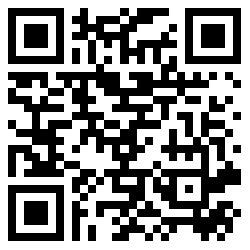Ik wil mijn telefoon aanmelden bij de monitor
Download hier de juiste app voor uw telefoon:
Let op dat elk apparaat (mobiel of tablet) een eigen inlog/account dient te hebben!
Controleer bij connectieproblemen de namen van uw WiFi netwerken.
Indien de 2.4Ghz en de 5Ghz netwerken dezelfde namen hebben gaat dit connectie problemen opleveren.
Zorg ervoor dat de netwerken een eigen naam hebben, zoals 'mijnnetwerk2.4' en 'mijnnetwerk5'
Maak daarna verbinding met het 2.4Ghz netwerk.
In sommige routers (bijvoorbeeld bij Asus) kan het voorkomen dat de PMF (Protected Management Frames) functie aanstaat.
Hierdoor zal de monitor geen verbinding kunnen maken met de router, deze functie moet ten alle tijden uit staan.
Stappen voor het koppelen via app:
1. Open de Comelit app. Op dit eerste scherm kunt u kiezen voor "video-deurintercom".
Mocht u al eerder een systeem hebben geconfigureerd, dan kunt u via het menu linksboven naar "Systemen beheren" gaan en daar op het + teken klikken.

2. Hierna kunt u kiezen om een bestaand systeem te koppelen, of om een nieuw systeem te maken als de monitor nog niet eerder is gekoppeld aan een netwerk.
In dit geval kiezen we voor "Nieuwe Installatie".

3. Selecteer nu de juiste monitor, in dit geval de Mini-monitor 6741W.

4a. Druk op de menutoets van de monitor. De monitor gaat aan en het scherm wordt zichtbaar.
Linksonder ziet u een symbool staan, een vuurtoren. Dit houdt in dat de monitor in een Access Point modus staat.
Zorg dat de monitor aan blijft door minimaal 1 keer per minuut op één van de pijltjestoetsen (toets 1 of 2) te drukken.

4b. Kies in de APP voor het vuurtoren / Access Point symbool.

5. De app zoekt naar een monitor die in deze modus staat.
Als een monitor wordt gevonden, verschijnt onderstaande melding. Kies voor "Verbind".

6. Op de monitor zal een naam verschijnen, controleer of deze overeen komt met de app.
Klopt de naam, klik dan op "verder".


7a. Kies uit de lijst met beschikbare WiFi netwerken, het juiste om aan te verbinden.
Let op: alleen 2.4Ghz netwerken kunnen worden gevonden!
Als uw telefoon al verbonden is met hetzelfde netwerk als waar u de monitor aan wilt koppelen, dan hoeft u geen wachtwoord in te voeren.

7b. Kiest u een netwerk waar u niet mee verbonden bent, dan wordt er gevraagd om het wachtwoord in te geven voor dat netwerk.
Voer het wachtwoord in en druk op "verder".

8. Kies in het volgende scherm de juiste monitor.

9. In dit scherm kunt u kiezen om uzelf toe te voegen aan bestaande gebruikers of om een nieuwe unieke gebruiker te worden.
Kies in dit geval om een unieke gebruiker te worden. Let wel, alle eventueel eerdere verbonden gebruikers worden gewist!

10. De monitor zal na enkele ogenblikken geconfigureerd zijn.
Geef het systeem een naam die voor u gemakkelijk is, zoals Thuis, of Kantoor.

11. De installatie is nu voltooid en u kunt gebruik maken van de Comelit app!

Mocht het verbinden niet lukken via bovenstaande stappen, probeer dan verbinding te maken via WPS:
- Navigeer met de pijltjestoets op de monitor naar het Access Point icoon
- Bevestig met toets 3 om dit menu te openen
- Druk op toets 4 om te bevestigen dat de WPS wordt geactiveerd
- Druk op de router op de WPS knop om te kunnen koppelen
- Als de verbinding gelukt is klinkt er een bevestigingstoon van de monitor
WPA3 beveiliging
Mocht het koppelen niet lukken, controleer dan het WPS beveiligingsprotocol in de router.
Als deze op WPA3 staat zoals op onderstaande afbeelding:
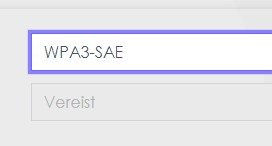
moet deze worden teruggezet naar WPA2:

Disclaimer
Deze website is gemaakt om gebruikers van onze toestellen, camera’s en/of beveiligingscomponenten te helpen bij het koppelen aan het eigen netwerk, of om zelf bepaalde eenvoudige instellingen te wijzigen, of om veel gestelde vragen te beantwoorden, waar geen installateur of anderzijds professionele hulp bij benodigd is.
Indien er andere situaties met uw installatie zijn dan aangegeven op deze pagina’s, vragen wij u nadrukkelijk contact op te nemen met de installateur, de verhuurder of de VvE. Deze zijn het eerste aanspreekpunt voor een vraag over de juiste werking van de installatie.
KB #174 is voor het laatst gewijzigd op dinsdag 04 februari 2025 11:16:25.000.